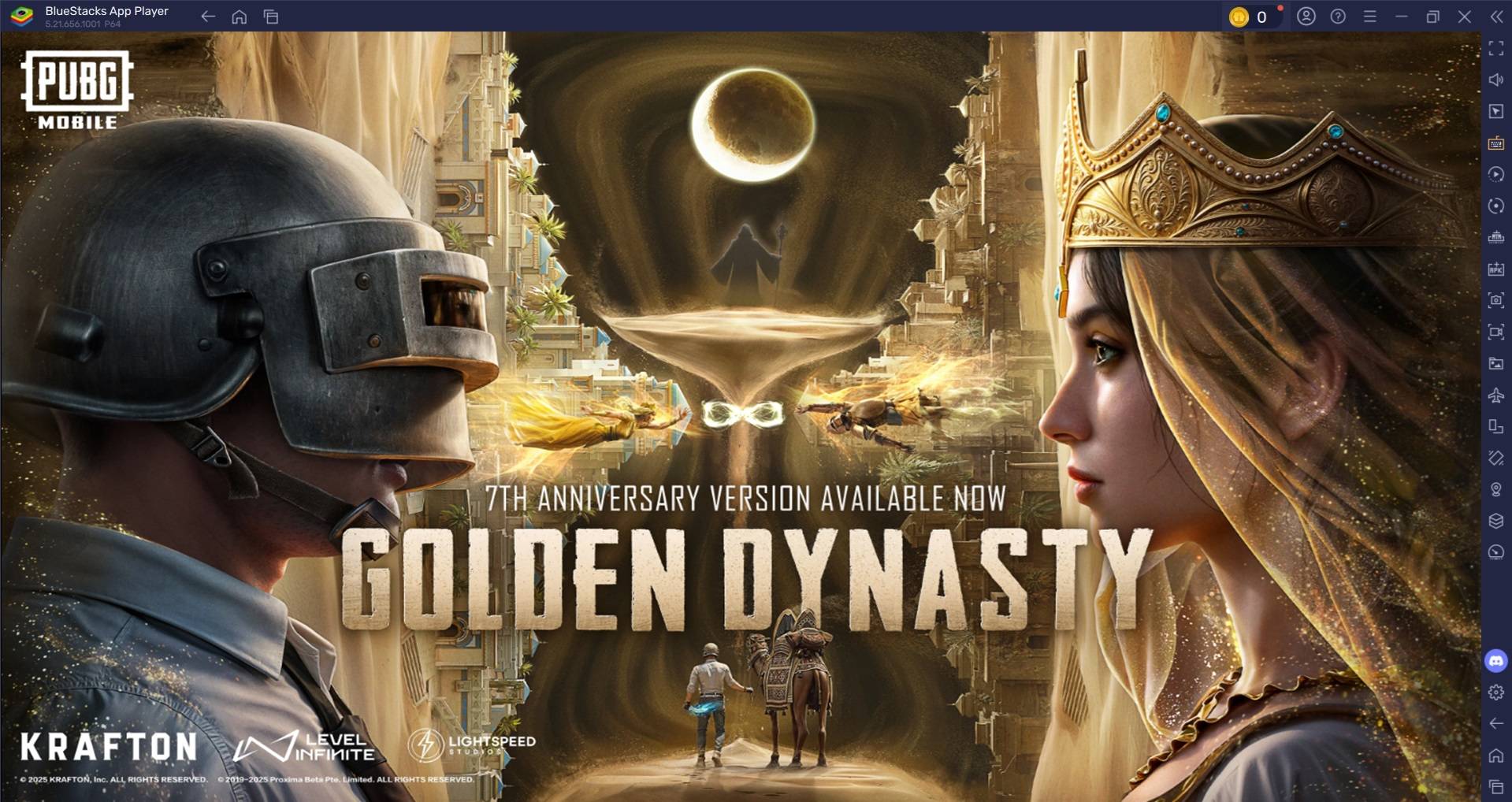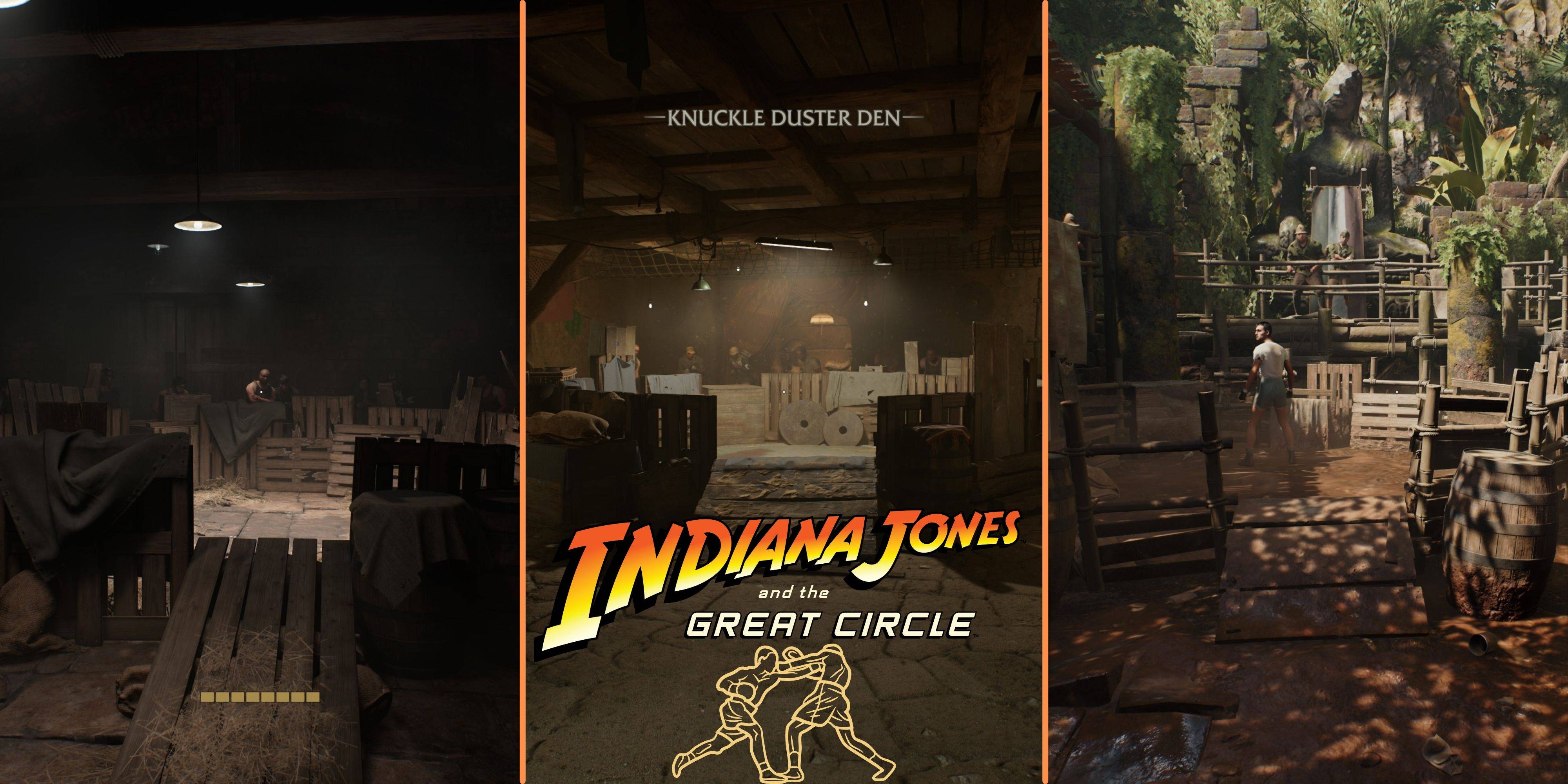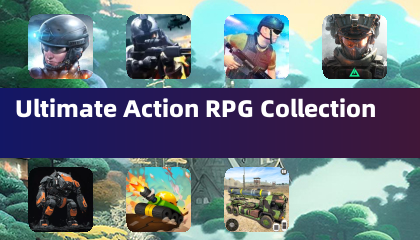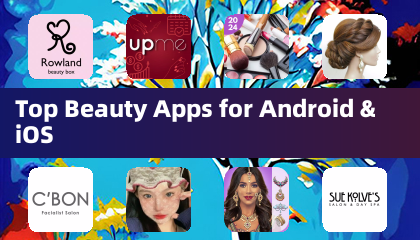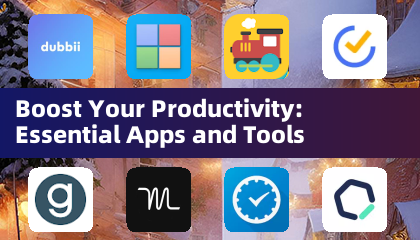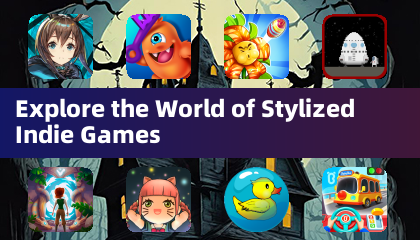คู่มือนี้ให้รายละเอียดวิธีการติดตั้งและเล่นเกม Sega Game Gear บน Steam Deck ของคุณโดยใช้ EmuDeck รวมถึงการเพิ่มประสิทธิภาพและการแก้ไขปัญหาทั่วไป
ลิงก์ด่วน
<>
- ก่อนที่จะติดตั้ง EmuDeck
- การติดตั้ง EmuDeck บน Steam Deck
- การถ่ายโอน Game Gear ROM และการใช้ Steam ROM Manager
- การแก้ไขอาร์ตเวิร์กที่หายไปใน EmuDeck
- การเล่นเกม Game Gear บน Steam Deck
- การติดตั้ง Decky Loader บน Steam Deck
- การติดตั้งปลั๊กอิน Power Tools
- การแก้ไขปัญหา Decky Loader หลังจากการอัพเดต Steam Deck
<>
Sega Game Gear คอนโซลพกพารุ่นบุกเบิก ตอนนี้พบบ้านใหม่บน Steam Deck ต้องขอบคุณ EmuDeck คู่มือนี้มีคำแนะนำแบบครอบคลุม อัปเดตเมื่อวันที่ 8 มกราคม 2025
ก่อนติดตั้ง EmuDeck
<>
เตรียม Steam Deck ของคุณโดยทำตามขั้นตอนสำคัญเหล่านี้:
เปิดใช้งานโหมดนักพัฒนาซอฟต์แวร์: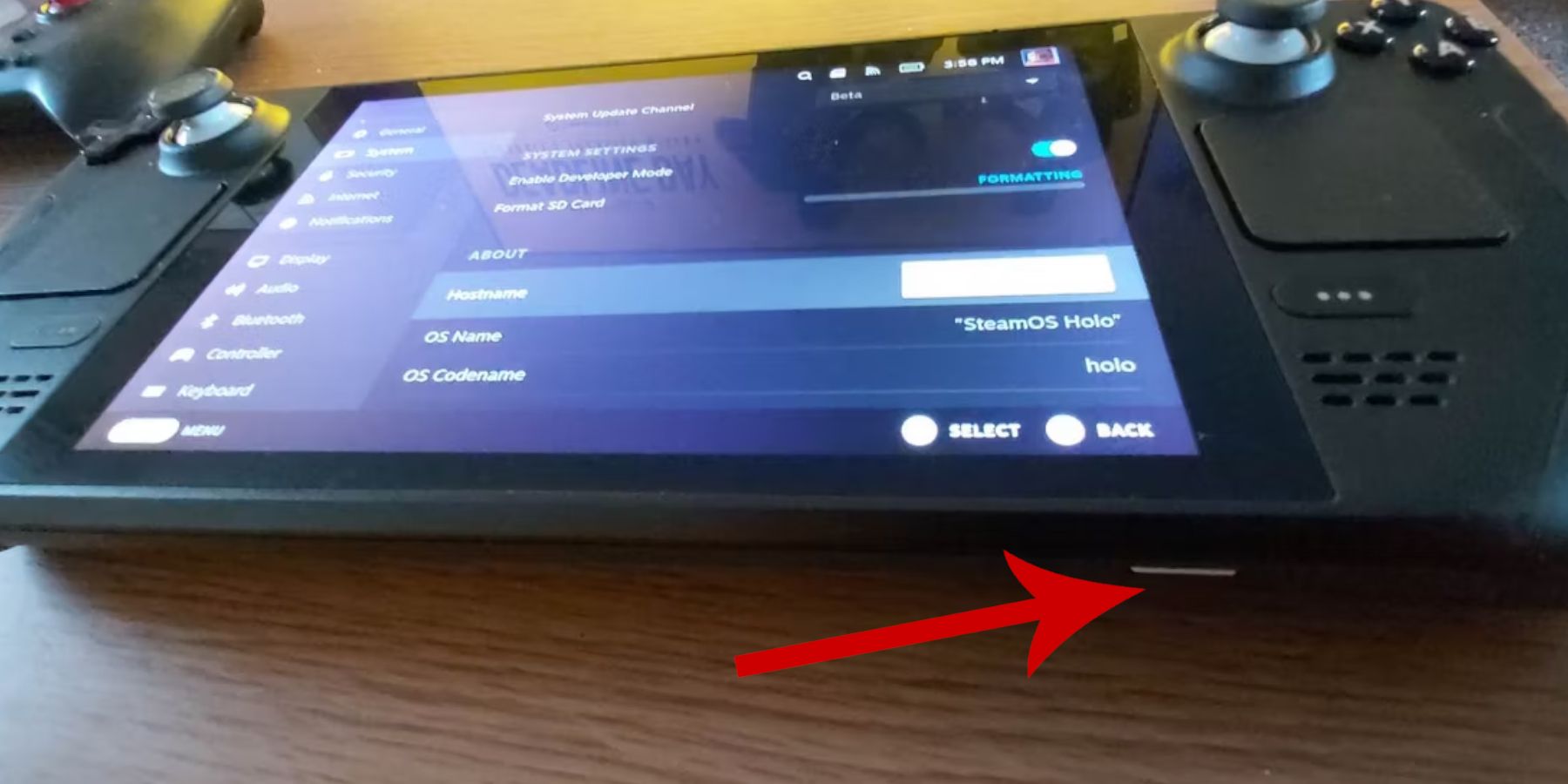 <>
<>
กดปุ่ม Steam
เข้าถึงเมนูระบบ
- ในการตั้งค่าระบบ เปิดใช้งานโหมดนักพัฒนาซอฟต์แวร์
- เข้าถึงเมนูนักพัฒนาที่สร้างขึ้นใหม่
- นำทางไปยังเบ็ดเตล็ดและเปิดใช้งาน CEF Remote Debugging
- รีสตาร์ท Steam Deck ของคุณ
<>
- สินค้าแนะนำ:
<>
- ที่จัดเก็บข้อมูลภายนอก (แนะนำให้ใช้การ์ด microSD ขนาด A2) เพื่อจัดเก็บ ROM และโปรแกรมจำลอง ทำให้ SSD ภายในของคุณว่างสำหรับเกม Steam หรือจะใช้ HDD ภายนอกที่เชื่อมต่อผ่านแท่นชาร์จก็ได้
แป้นพิมพ์และเมาส์เพื่อการจัดการไฟล์และการค้นหาอาร์ตเวิร์คที่ง่ายขึ้น
Game Gear ROM ที่ได้รับอย่างถูกกฎหมาย (สำเนาของเกมที่คุณเป็นเจ้าของ)
<>
- การติดตั้ง EmuDeck บน Steam Deck
<>
เอาล่ะ มาติดตั้ง EmuDeck กันดีกว่า:-
<>
สลับไปที่โหมดเดสก์ท็อป
เปิดเว็บเบราว์เซอร์และดาวน์โหลด EmuDeck จากเว็บไซต์อย่างเป็นทางการ
เลือกเวอร์ชัน Steam OS และเลือกการติดตั้งแบบกำหนดเอง
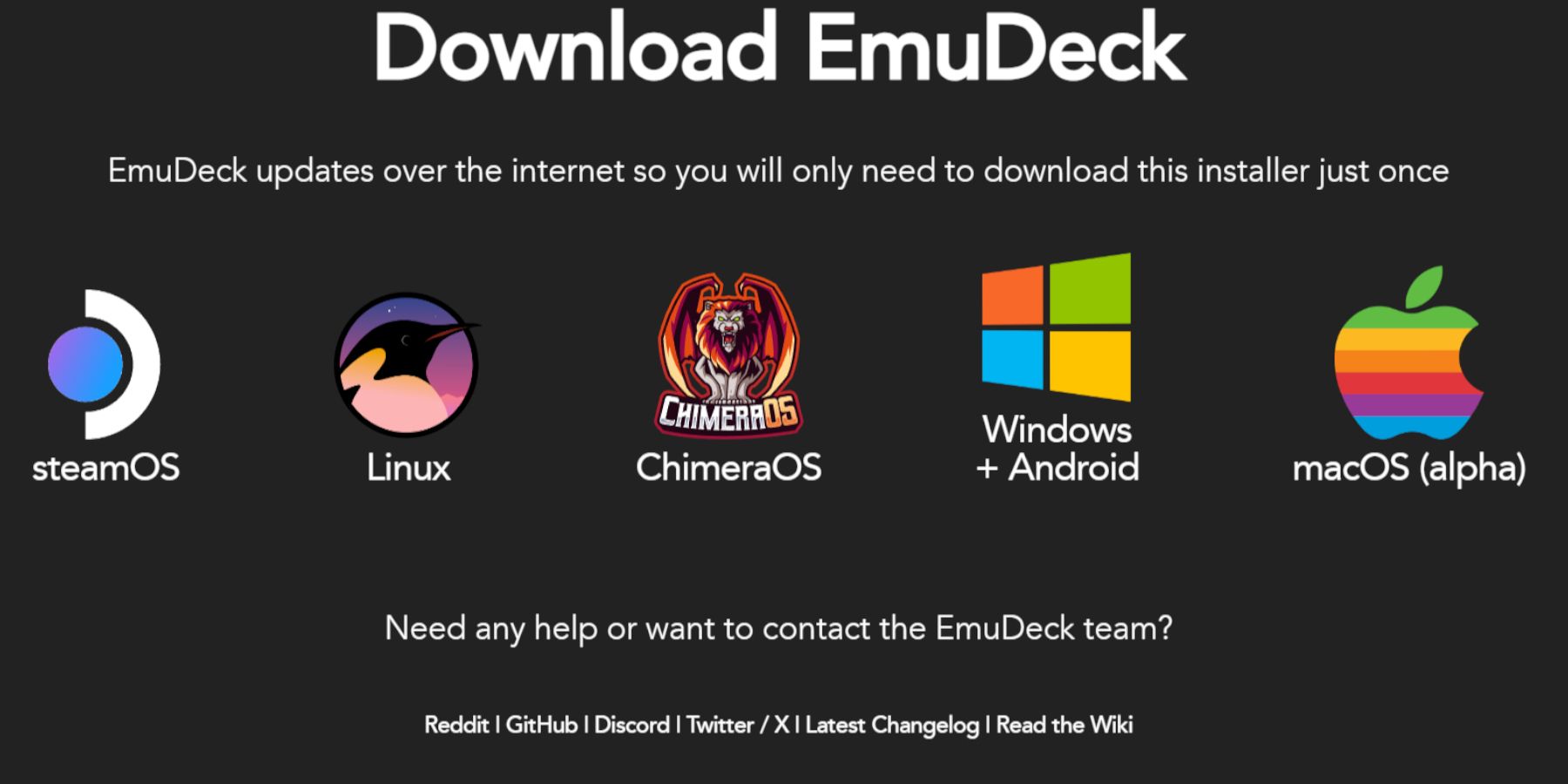 เลือกการ์ด SD ของคุณเป็นตำแหน่งการติดตั้งหลัก
เลือกการ์ด SD ของคุณเป็นตำแหน่งการติดตั้งหลัก
เลือกอีมูเลเตอร์ที่คุณต้องการ (แนะนำให้ใช้ RetroArch, Emulation Station, Steam ROM Manager)-
เปิดใช้งานการบันทึกอัตโนมัติ-
ทำการติดตั้งให้เสร็จสิ้น-
<>
การตั้งค่าด่วน:-
ภายใน EmuDeck เข้าถึงการตั้งค่าด่วนและ:- <>
ตรวจสอบให้แน่ใจว่ามีการเปิดใช้งาน autosave -
เปิดใช้งานเค้าโครงคอนโทรลเลอร์ -
ตั้งค่า SEGA Classic AR เป็น 4: 3. -
เปิดใช้งาน Handhelds LCD -
<>
การถ่ายโอนเกม Game Gear และใช้ Steam ROM Manager
<>
ถึงเวลาเพิ่มเกมของคุณ:
การถ่ายโอน ROMs: 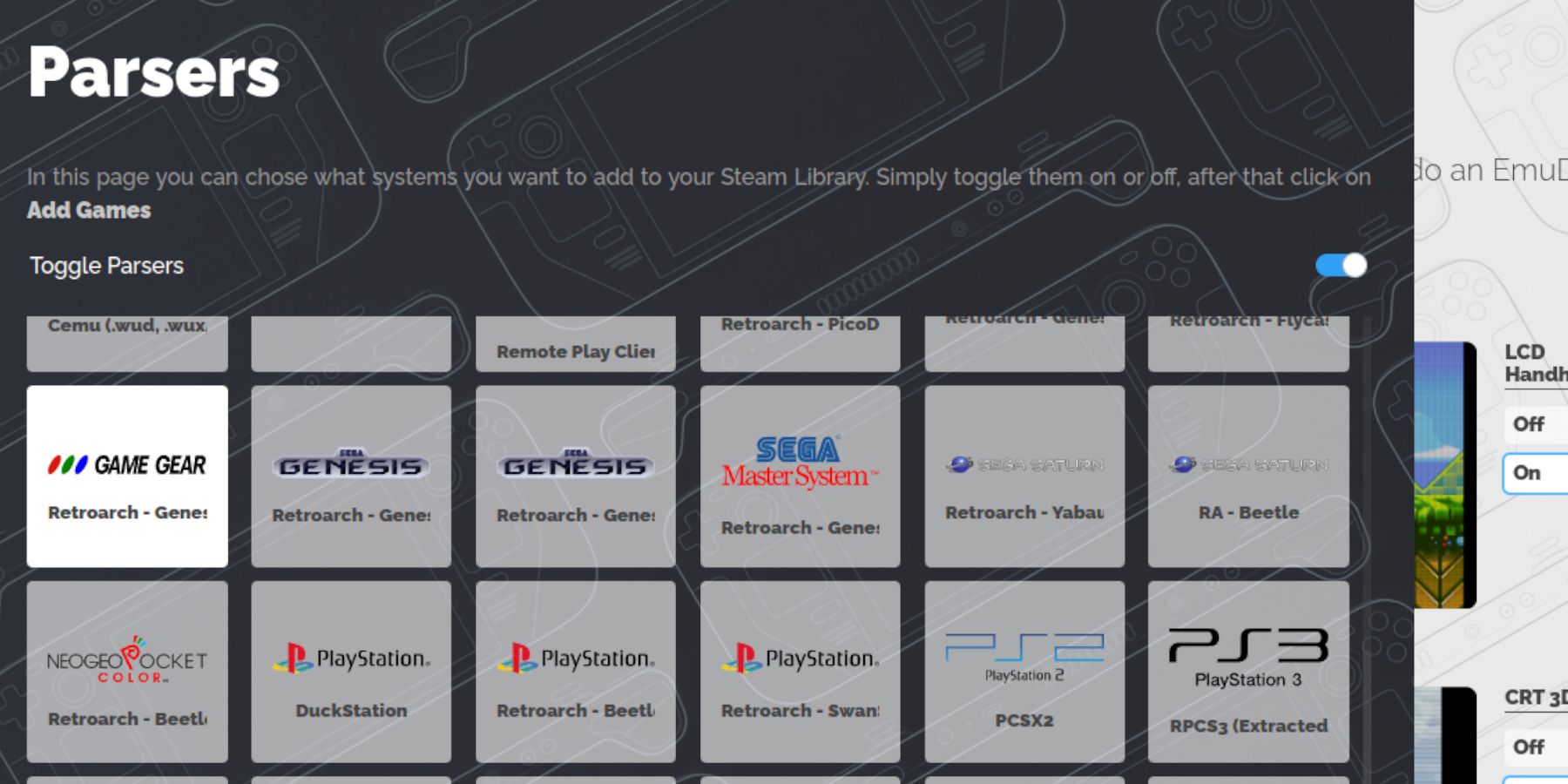 <>
<>
ในโหมดเดสก์ท็อปให้ใช้ตัวจัดการไฟล์ Dolphin เพื่อนำทางไปยังโฟลเดอร์ SD Card ของคุณ
โอนอุปกรณ์เกมของคุณไปยังโฟลเดอร์นี้
<>
- Steam ROM Manager:
Emulation/ROMs/gamegear
<>
เปิด emudeck และเปิดตัว Manager Steam Rom -
ปิดไคลเอนต์ Steam เมื่อได้รับแจ้ง
ทำตามคำแนะนำบนหน้าจอเลือกไอคอน Game Gear และเพิ่มเกมของคุณ
ตรวจสอบงานศิลปะและบันทึกไปยังไอน้ำ -
<>
แก้ไขงานศิลปะที่หายไปใน Emudeck -
<>
- หากงานศิลปะหายไป:
<>
- ใช้ฟังก์ชั่น "แก้ไข" ใน Steam ROM Manager ค้นหาชื่อเกม
หากชื่อ ROM มีตัวเลขให้ลบออกก่อนที่จะสแกนอีกครั้ง
อัปโหลดงานศิลปะที่หายไปด้วยตนเองผ่านฟังก์ชั่น "อัปโหลด" บันทึกภาพลงในโฟลเดอร์รูปภาพของ Steam Deck
<>
เล่นเกมเกมเกียร์บนดาดฟ้า Steam 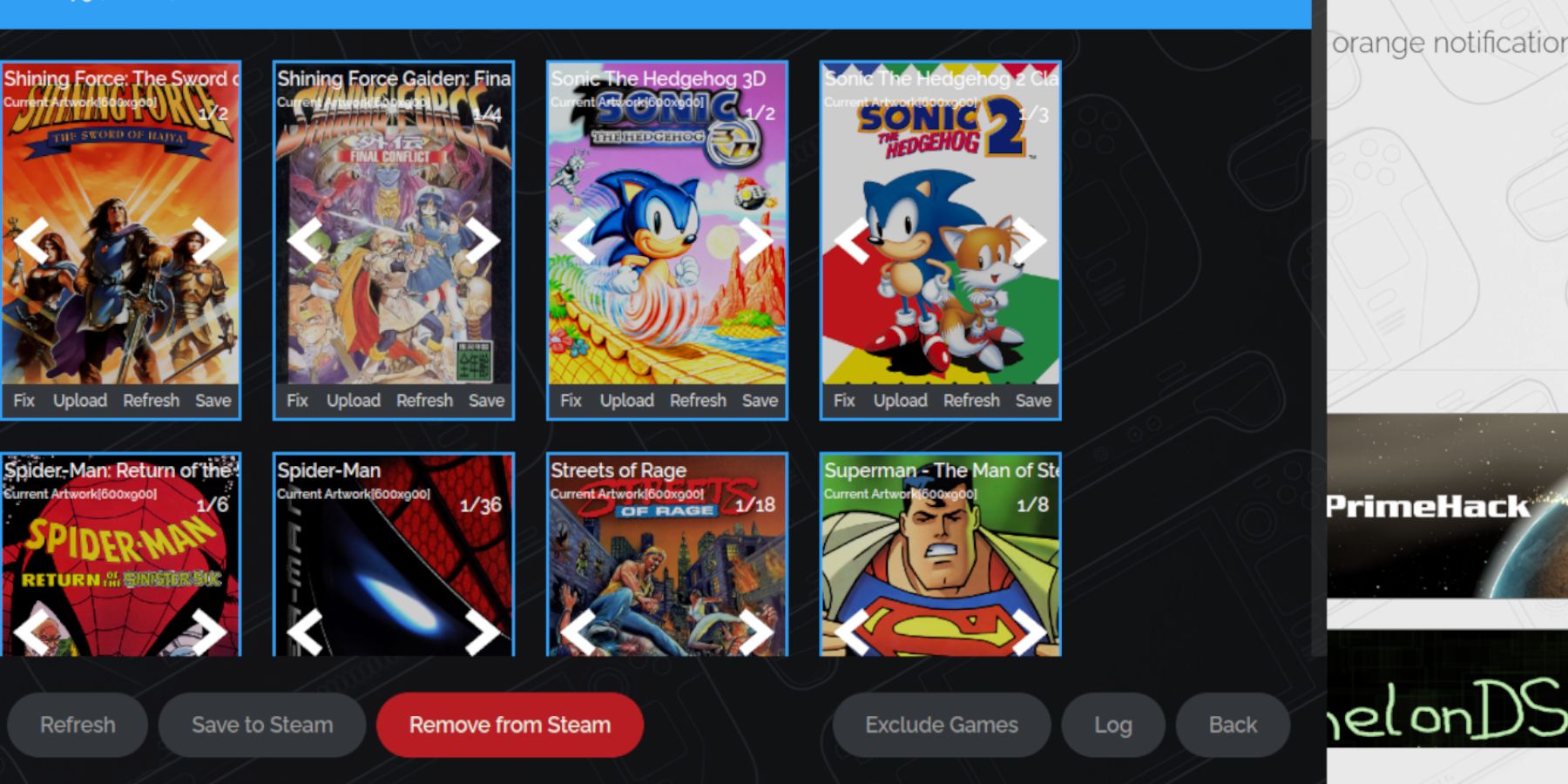 <>
<>
<>
<>
เปลี่ยนไปใช้โหมดเกม
- เข้าถึง Game Gear Collection ของคุณในไลบรารี Steam
- เลือกเกมและเล่น
<>
- การตั้งค่าประสิทธิภาพ:
เพื่อปรับปรุงประสิทธิภาพ:
<>
เปิดเมนูการเข้าถึงด่วน (qam).
ไปที่ประสิทธิภาพ -
เปิดใช้งานโปรไฟล์ต่อเกมและตั้งค่าขีด จำกัด เฟรมเป็น 60 fps. -
<>
การติดตั้งรถตัก decky บนดาดฟ้า Steam -
<>
โหลดเดอร์ชั้นบนช่วยเพิ่มฟังก์ชั่น:
<>
เปลี่ยนเป็นโหมดเดสก์ท็อป
ดาวน์โหลด Decky Loader จากหน้า GitHub
- เรียกใช้ตัวติดตั้งและเลือกตัวเลือกการติดตั้งที่แนะนำ
- รีสตาร์ทดาดฟ้าไอน้ำของคุณ
<>
- ติดตั้งปลั๊กอินเครื่องมือไฟฟ้า
<>
เครื่องมือไฟฟ้าเพิ่มประสิทธิภาพการจำลองเพิ่มเติม:
<>
ในโหมดการเล่นเกมเข้าถึงเมนูปลั๊กอินโหลดเด็ค (QAM)
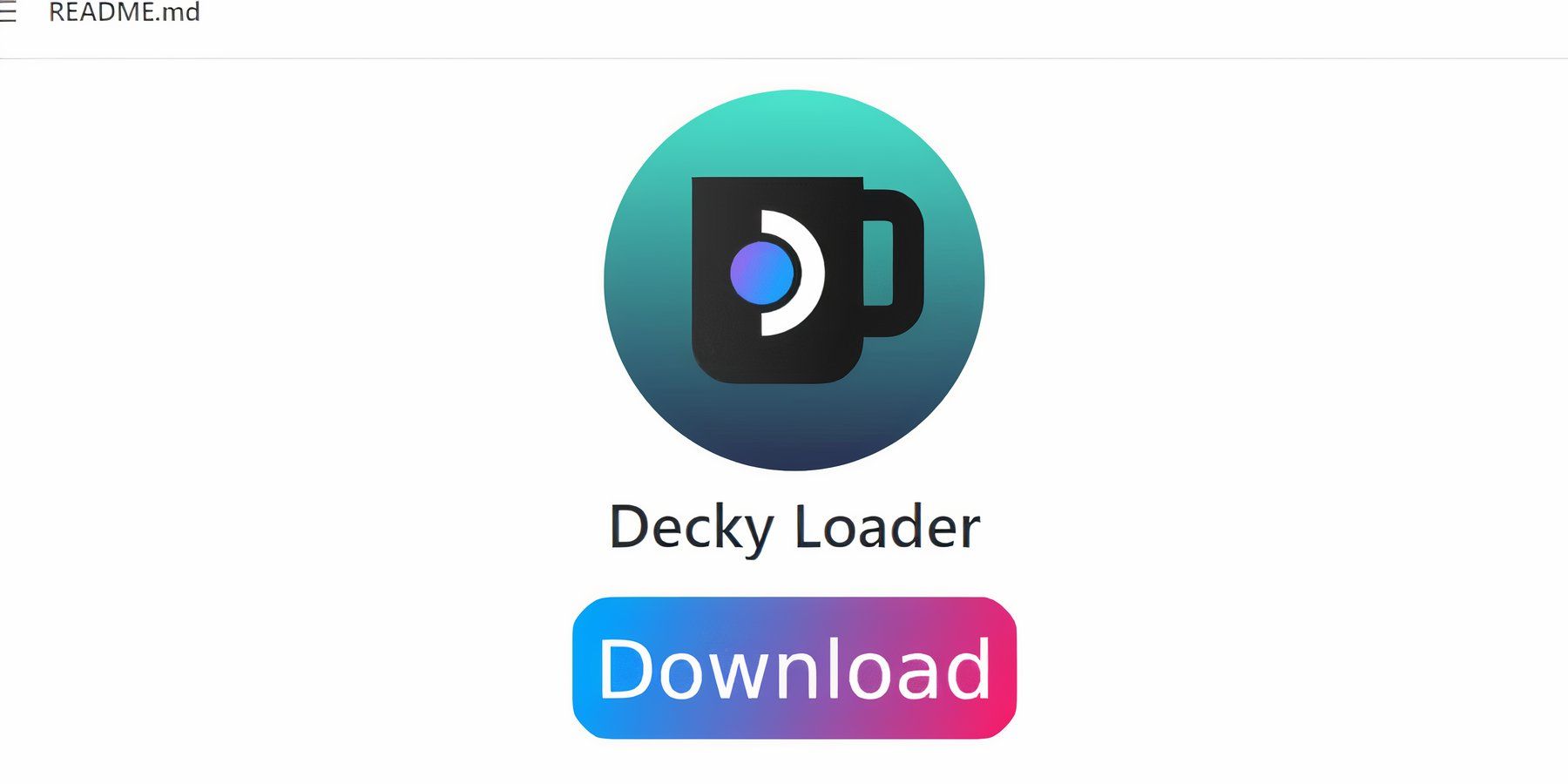 เปิดร้านค้าชั้นบนและติดตั้งปลั๊กอินเครื่องมือไฟฟ้า
เปิดร้านค้าชั้นบนและติดตั้งปลั๊กอินเครื่องมือไฟฟ้า
กำหนดค่าเครื่องมือไฟฟ้า (ปิดใช้งาน SMTS ตั้งเธรดเป็น 4 ปรับนาฬิกา GPU หากจำเป็น) -
<>
การแก้ไขปัญหารถตัก decky หลังจากอัพเดตดาดฟ้า Steam -
<>
- ถ้าโหลดเดอร์ Decky หายไปหลังจากการอัปเดต:
<>
- เปลี่ยนเป็นโหมดเดสก์ท็อป
โหลดตัวโหลดเดอร์เดอร์เดอร์คินใหม่จาก GitHub
เรียกใช้ตัวติดตั้ง (ใช้
หากได้รับแจ้ง)
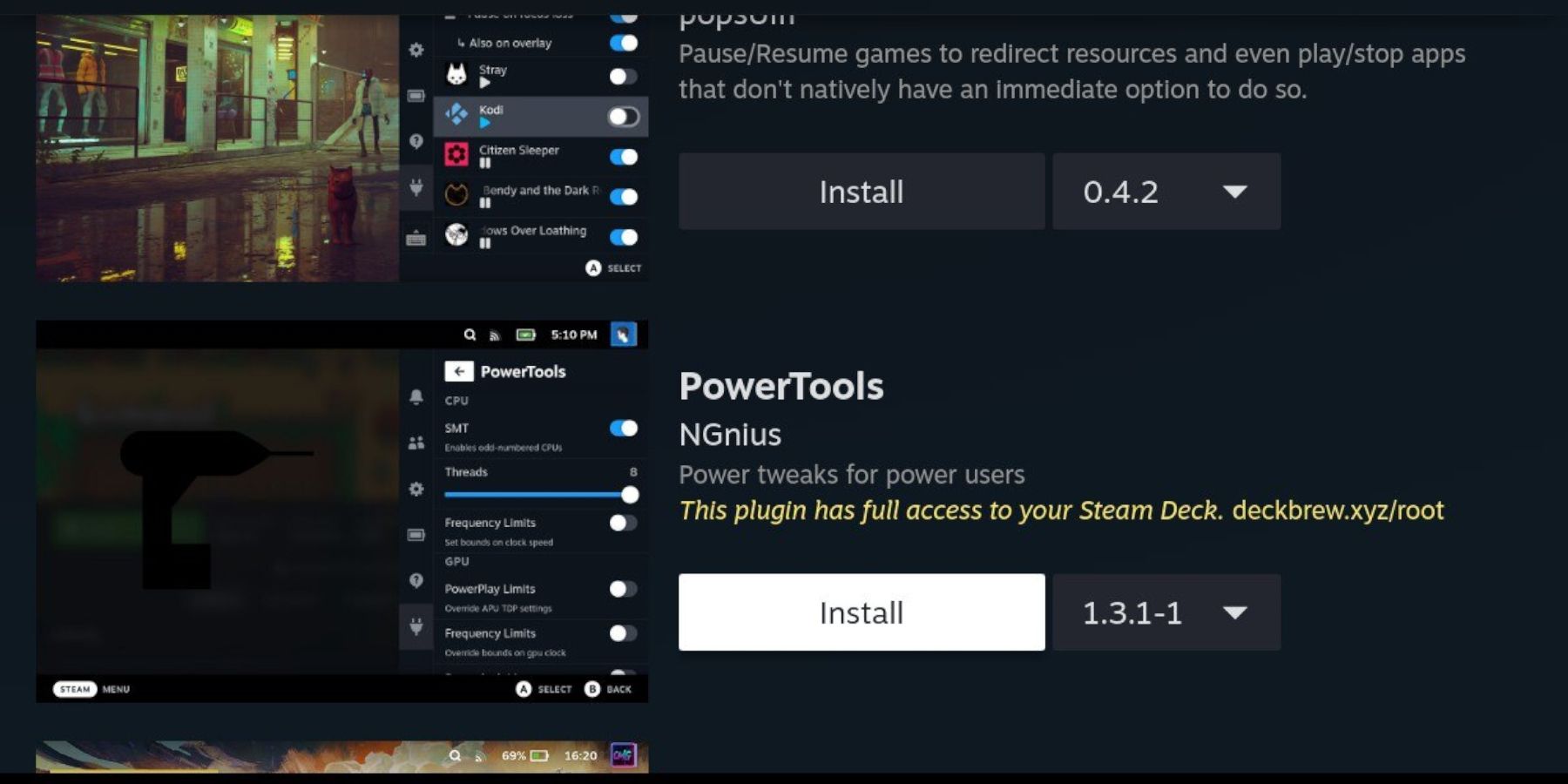 รีสตาร์ทดาดฟ้าไอน้ำของคุณ
รีสตาร์ทดาดฟ้าไอน้ำของคุณ
<>
- สนุกไปกับเกมเกมของคุณบนดาดฟ้า Steam ของคุณ!

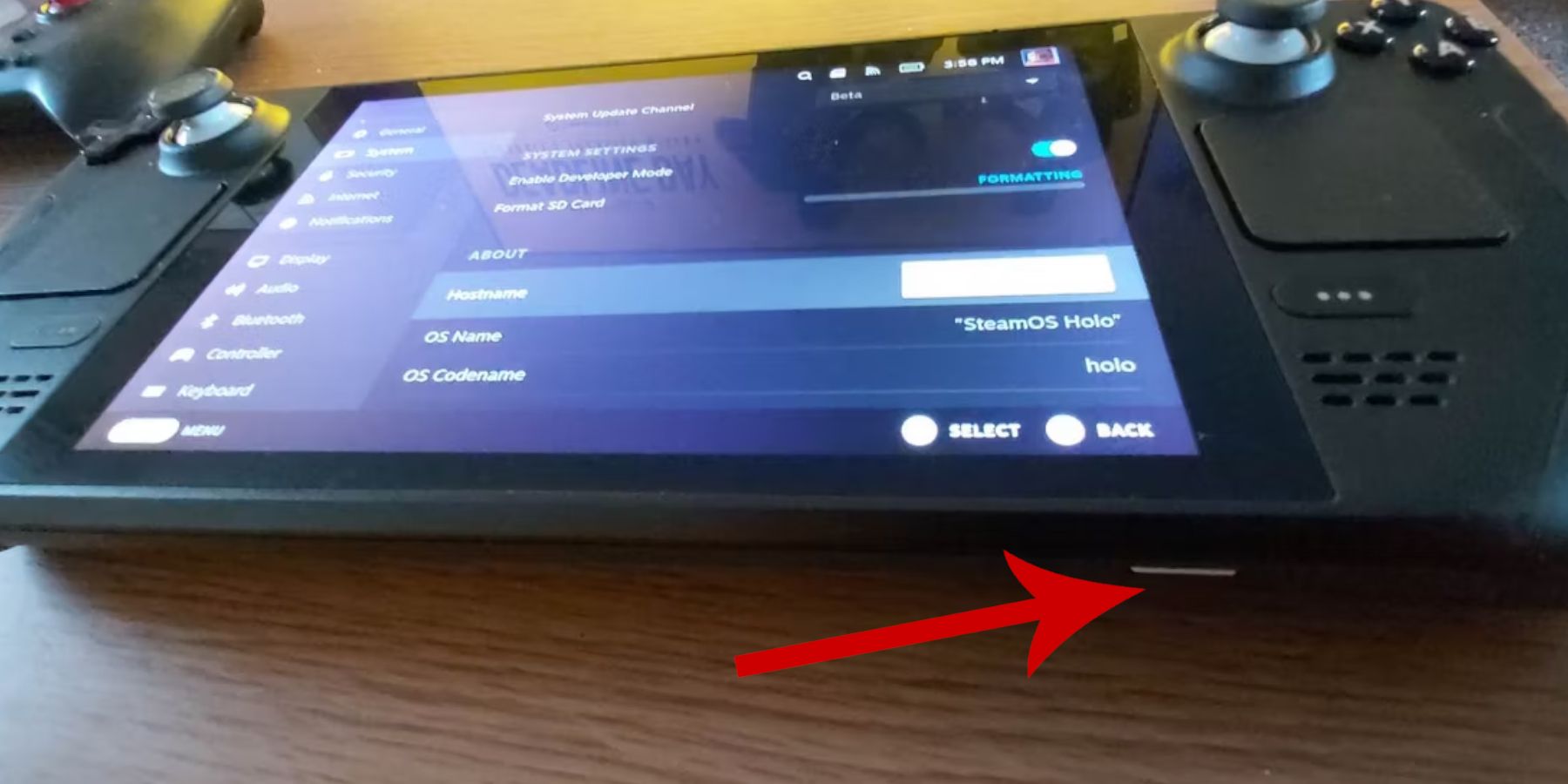 <>
<>
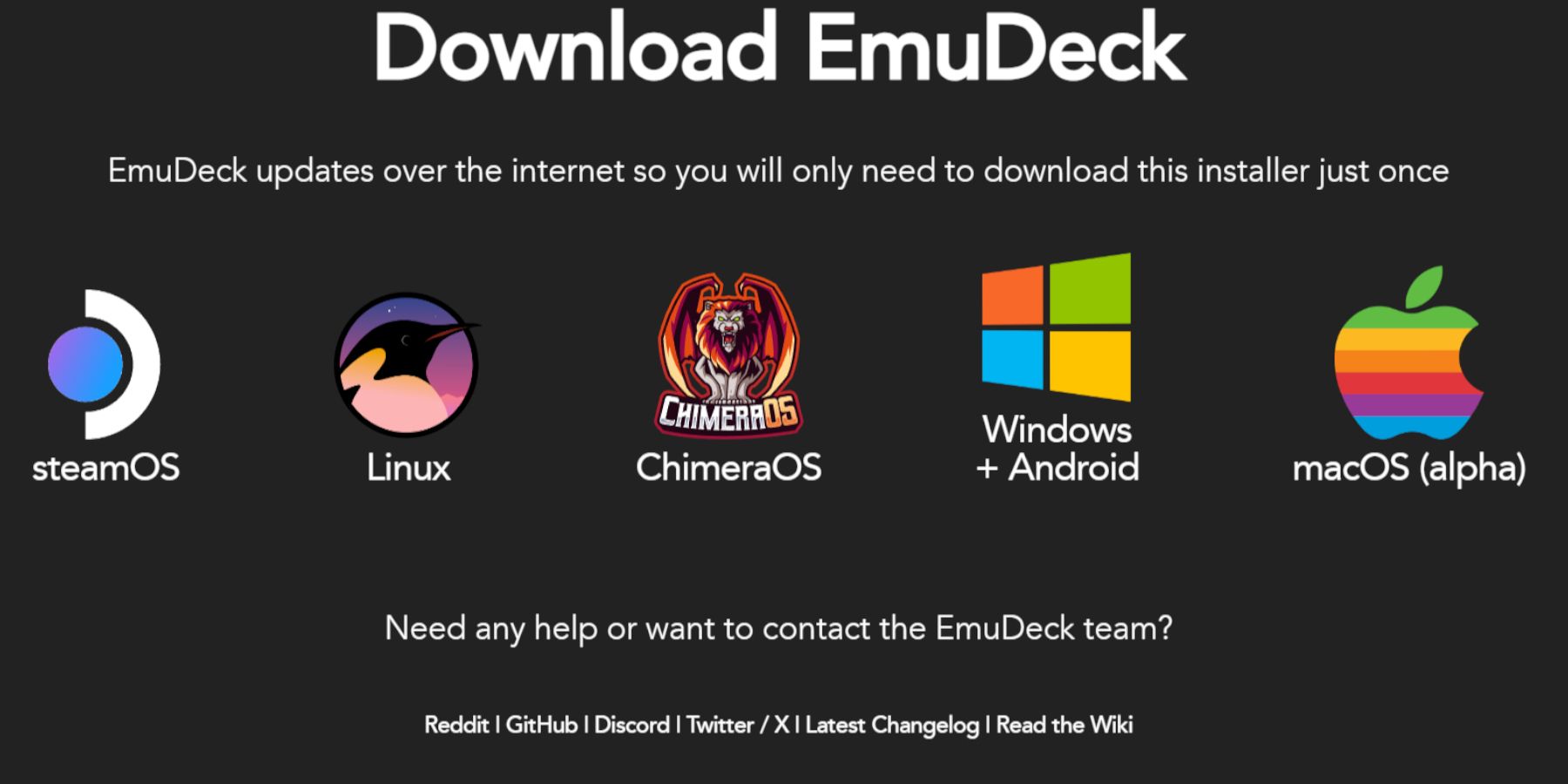 เลือกการ์ด SD ของคุณเป็นตำแหน่งการติดตั้งหลัก
เลือกการ์ด SD ของคุณเป็นตำแหน่งการติดตั้งหลัก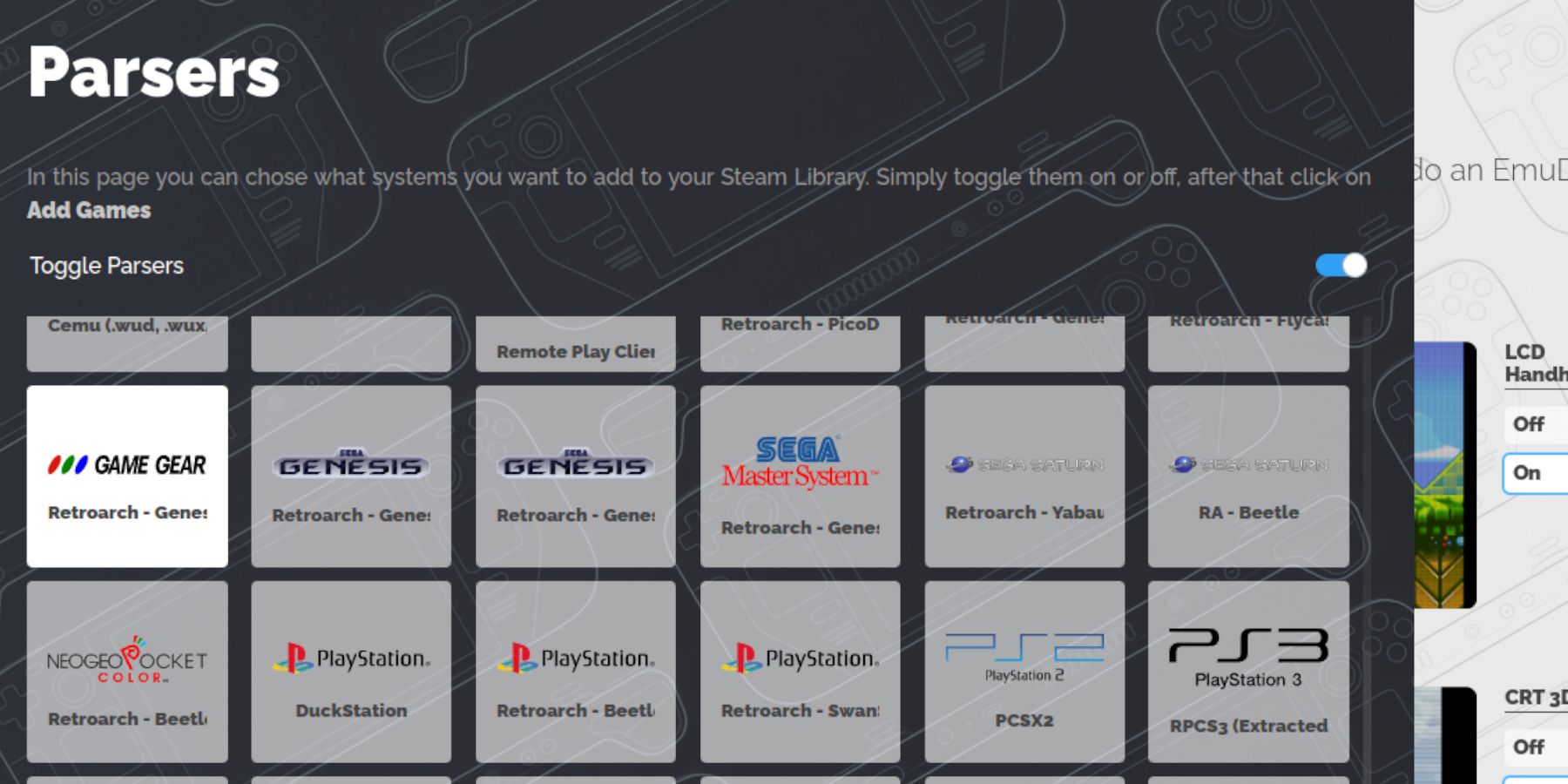 <>
<>
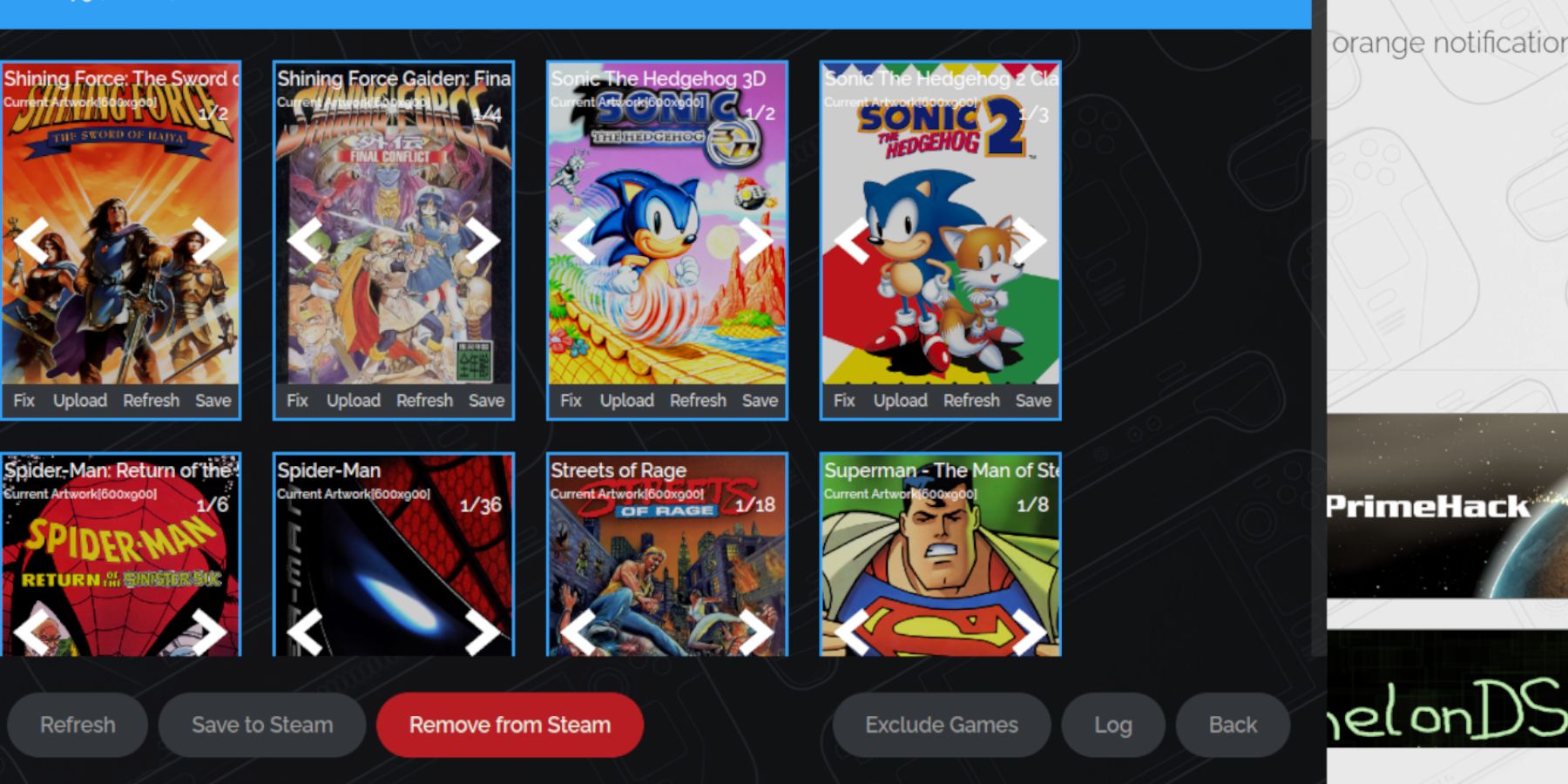 <>
<>
<>
<>
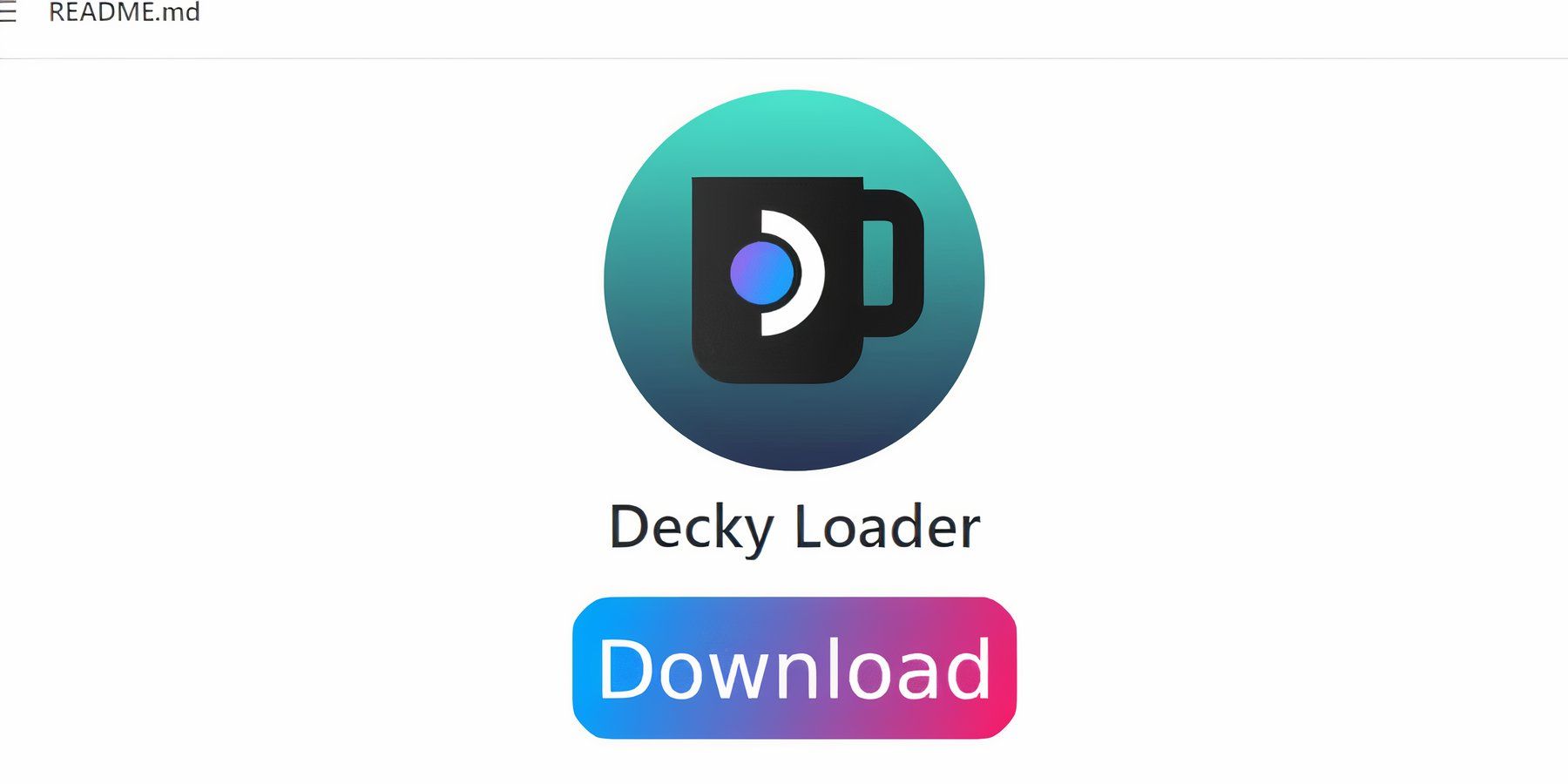 เปิดร้านค้าชั้นบนและติดตั้งปลั๊กอินเครื่องมือไฟฟ้า
เปิดร้านค้าชั้นบนและติดตั้งปลั๊กอินเครื่องมือไฟฟ้า 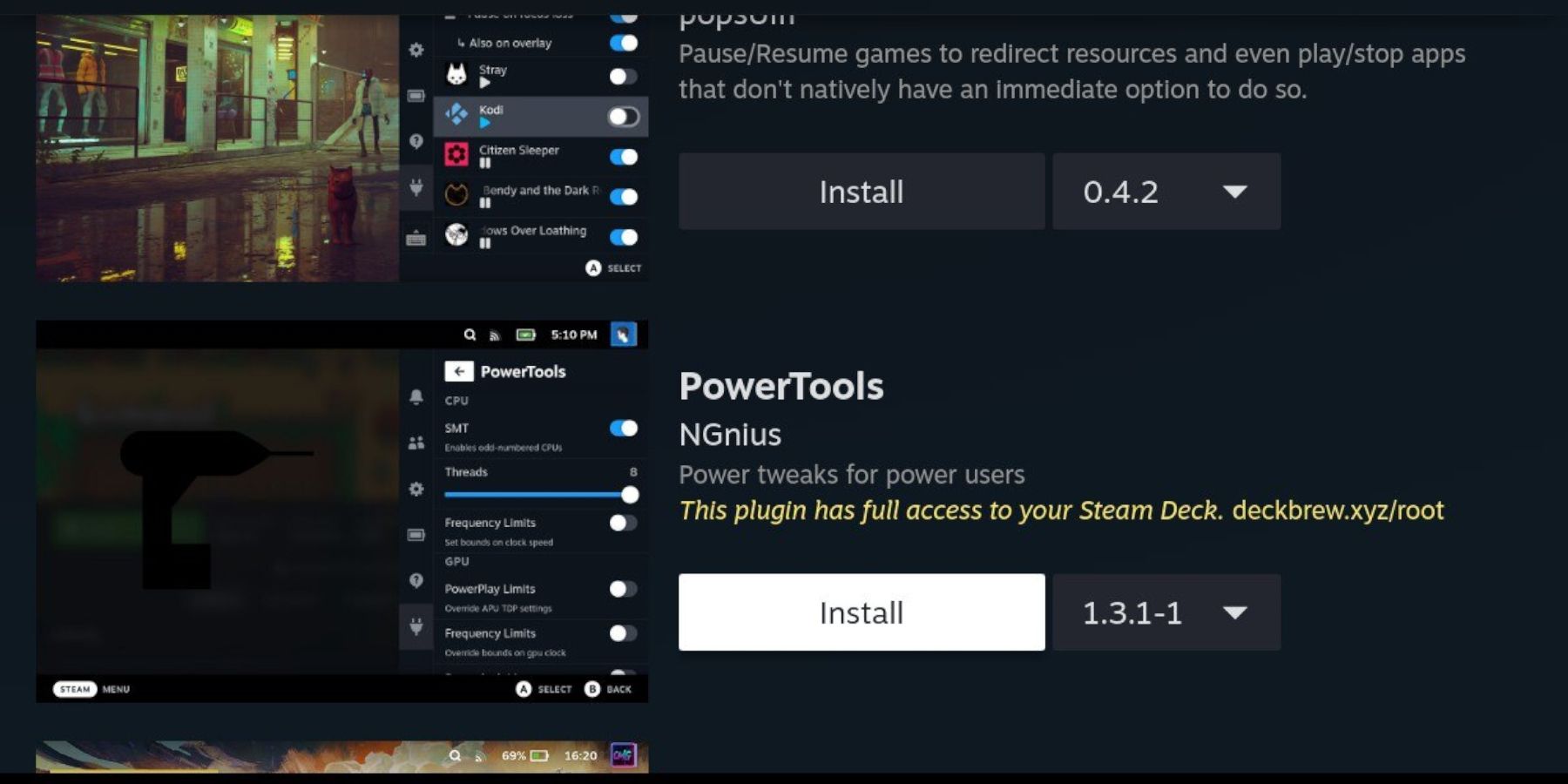 รีสตาร์ทดาดฟ้าไอน้ำของคุณ
รีสตาร์ทดาดฟ้าไอน้ำของคุณ  บทความล่าสุด
บทความล่าสุด